Как да накарате хаштаговете във VKontakte да работят за вас?
Сега няма да говорим за Twitter, където публикациите с хаштагове получават средно 50% повече споделяния. Използвайки...
През август Instagram стартира нова функция: истории, които изчезват след 24 часа. В новото ревю съм подредил всички възможности
Буквално в първия ден, когато се появиха „историите“, написах статия с. Въпреки това има все повече въпроси относно това как да използвате Stories всеки ден. Затова реших да подготвя пълни инструкции за Instagram Stories.
Ето ни? ????
Какво представляват историите в Instagram?
Този въпрос се задава по различни начини. Ето само някои от заявките за търсене на новата функция на Instagram: „какви са тези кръгове в Instagram отгоре“, „как да го направя в Instagram, така че да сте в кръг“, „какви са тези кръгове в новините“ , „какъв е този кръг около аватара“, „кръг в Instagram“, „какви са новите глупости в Instagram“ и т.н.
е нова функция на приложението, която на руски се нарича „истории“ или „истории“. Това са снимки и видеоклипове, които ще изчезнат точно един ден след качването.
Какво е значението на "истории"?
Instagram стартира Stories с идеята да накара потребителите да споделят повече моменти от реалния живот. Защото сега, ако погледнете емисията си в социалните медии, повечето от снимките са перфектни: те не прекарват 5 минути, работейки върху тях във фоторедакторите, за да ги публикуват, да анализират статистиката и да изберат най-доброто време за публикуване.
Освен това се смята, че правенето на повече от 1-3 снимки на ден е лошо възпитание. И Stories ви позволява да направите поне 10 публикации, без да сте спамер.
И като цяло съдържанието, което изчезва, е нова тенденция. Пионерът е Snapchat, в известен смисъл конкурент на Instagram. И явно вторият е решил да продължи.
Къде са историите?
Можете да видите „истории“ в горната част на емисията с новини, където те са представени като отделна емисия. Изглежда така.
Първият аватар е моята „история“. Знакът + в синия кръг означава, че в момента нямам снимка или видео в историята си и мога да ги добавя. За да добавите "история", трябва да щракна върху плюса в черния кръг над моя аватар.
Следващите аватари в цветния кръг са „истории“ на хора, които следвам и които имат нещо ново, което не съм виждал. Ако превъртите наляво, можете да видите всички „истории“, които моите приятели са публикували. Включително тези, които вече съм виждал - в такива „истории“ кръговете не са цветни, а бели. Пример по-долу.
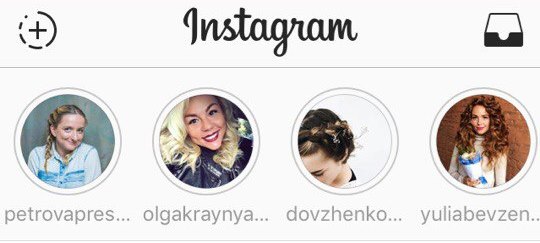
Как да свържете Instagram Stories?
„Историите“ са достъпни за всички потребители на приложението. Няма нужда да го свързвате специално. Ако по някаква причина нямате тази функция, трябва да актуализирате Instagram до най-новата версия.
Как да започнете своята „история“?
Кликнете върху плюса в черния кръг в левия ъгъл на раздела „новини“. Друга възможност е да плъзнете наляво навсякъде във вашата емисия с новини. Така че Instagram Stories също ще се появи пред вас.
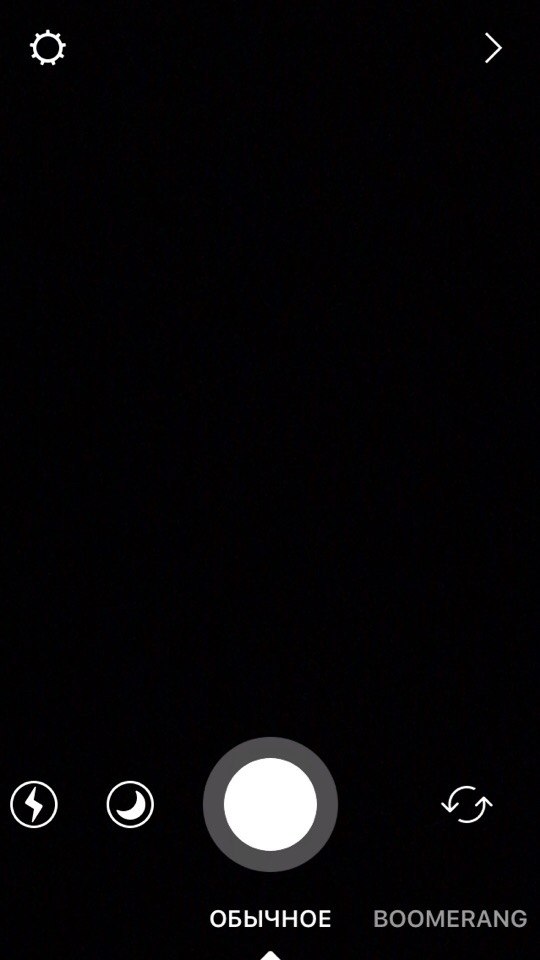
Нека да разберем какво има тук.
Кръг в центъра- това е бутон за заснемане на снимка или видео. Кликнете веднъж, за да направите снимка. Натиснете и задръжте пръста си, за да заснемете видеоклип.
Само преди няколко дни Instagram добави нова функция: Сега в „истории“ можете веднага да заснемете бумеранг (закръглено видео). За да направите бумеранг, докоснете думата в долната част на екрана и след това кръга, за да направите видеоклип.
Икона с две стрелкивдясно от белия кръг има бутон за превключване между предната и външната камера. Можете също така да превключвате чрез двукратно докосване на екрана, което е особено полезно, ако снимате видео и трябва бързо да смените камерите.
Вляво от белия кръг виждате две икони. Светкавица в кръг- това е проблясък. Кликнете върху него, за да добавите осветление към вашата снимка или видеоклип. Луна в кръг -се появява автоматично, когато телефонът установи, че няма достатъчно осветление. Струва си да кликнете върху него, за да подобрите качеството на снимката (въпреки че мисля, че разбирате, че при лошо осветление, дори със светкавица или „луна“, качеството няма да бъде толкова добро).

В горния ляв ъгъл виждате икона настройка.
И така, какво има?
Възможност скрий "истории"» от хора, които ви следват, но не бихте искали те да гледат тези снимки и видеоклипове (както можете да видите, имам двама от тези хора).
По-долу - ограничение за коментари. Можете да изберете да позволите на всеки да ви напише съобщение за отговор на вашата „история“, тези, които следвате, или да деактивирате тази функция напълно (особено подходящо за публични хора със стотици хиляди последователи).
Автоматично запазвайте снимки от „истории“.Можете да активирате тази функция и целият поток от вашите снимки и видеоклипове ще бъде запазен на вашия телефон.
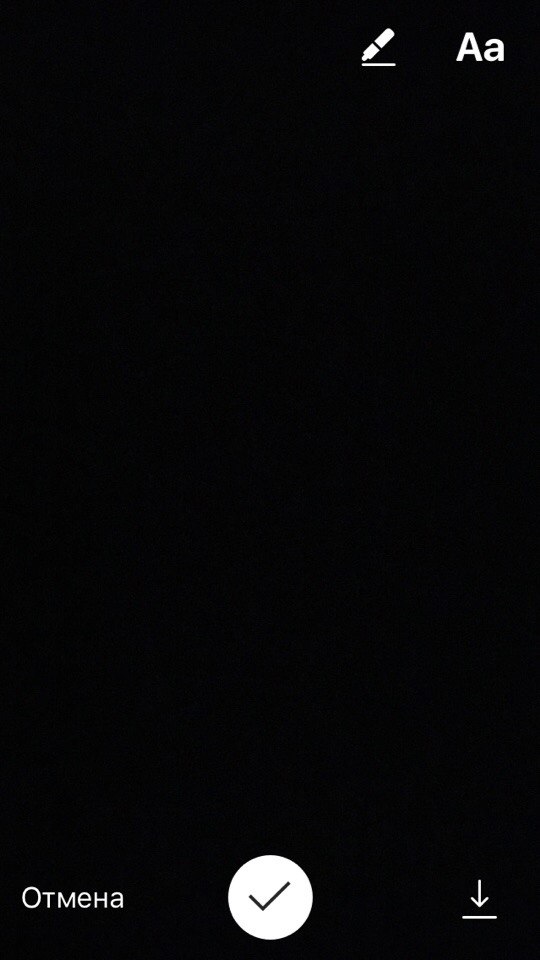 Ако не е необходимо да запазвате всички снимки, можете да запазите публикацията, която харесвате, отделно. На снимката вляво виждате публикация, която направих в Stories. В долния десен ъгъл има стрелка - щракването върху нея ще запази тази снимка.
Ако не е необходимо да запазвате всички снимки, можете да запазите публикацията, която харесвате, отделно. На снимката вляво виждате публикация, която направих в Stories. В долния десен ъгъл има стрелка - щракването върху нея ще запази тази снимка.
Отляво виждате Отказ -С щракване премахвате заснетата снимка или видеоклип. Внимавайте, като щракнете върху „отказ“, не можете да върнете снимката/видеото.
Ще разгледаме и допълнителни функции на Instagram Stories. В горния десен ъгъл виждате две икони - картинка и текст.
рисуванеМоже да се прилага както към снимки, така и към текст. Може да се създаде с помощта на три инструмента: маркер, хайлайт и неонови четки. Изберете този, който ви харесва най-много и отговаря на съдържанието. Там можете да изберете дебелината и цвета на щриха. Вижте снимката по-долу за пример.

Текстможе да съдържа не само букви, но и емотикони. Можете да изберете всеки цвят, включително един цвят за една дума и друг цвят за друга. Можете да промените размера на текста и да го завъртите, както желаете. За да направите това, съберете два пръста и ги раздалечете.

Все още няма опция за добавяне на няколко надписа. Е, така че текстът да е на това място, и на това, и на това. Но тук да си улесниш живота, Как мога да направя това. Първият вариант е да добавите интервали, така че надписът да е на няколко места (снимката по-долу).

Можете също така да използвате специални приложения, където можете да добавите толкова надписи, колкото желаете, във всякакви шрифтове, цветове и размери.
Просто поставете @ и започнете да въвеждате името на човека или страницата, които искате да тагнете в снимката/видеото. Ще се появят аватари, сред които избирате желания профил. След публикуване връзката ще стане активна. Пример - вижте снимката по-долу.
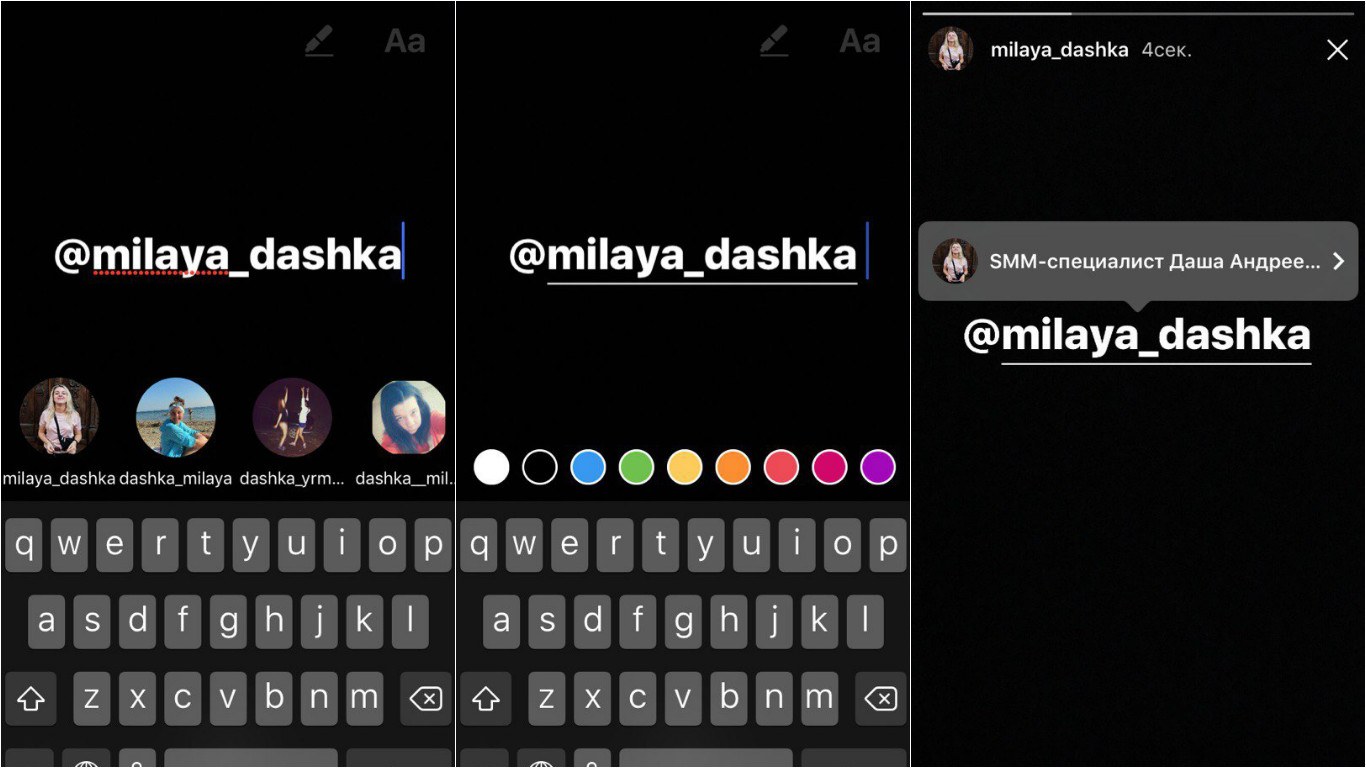
Освен това, заедно с връзка към профили, Instagram обяви, че започва да тества връзки към външни сайтове. Известни личности с верифицирани акаунти (отметка до псевдонима) първи получиха достъп до тази функция.
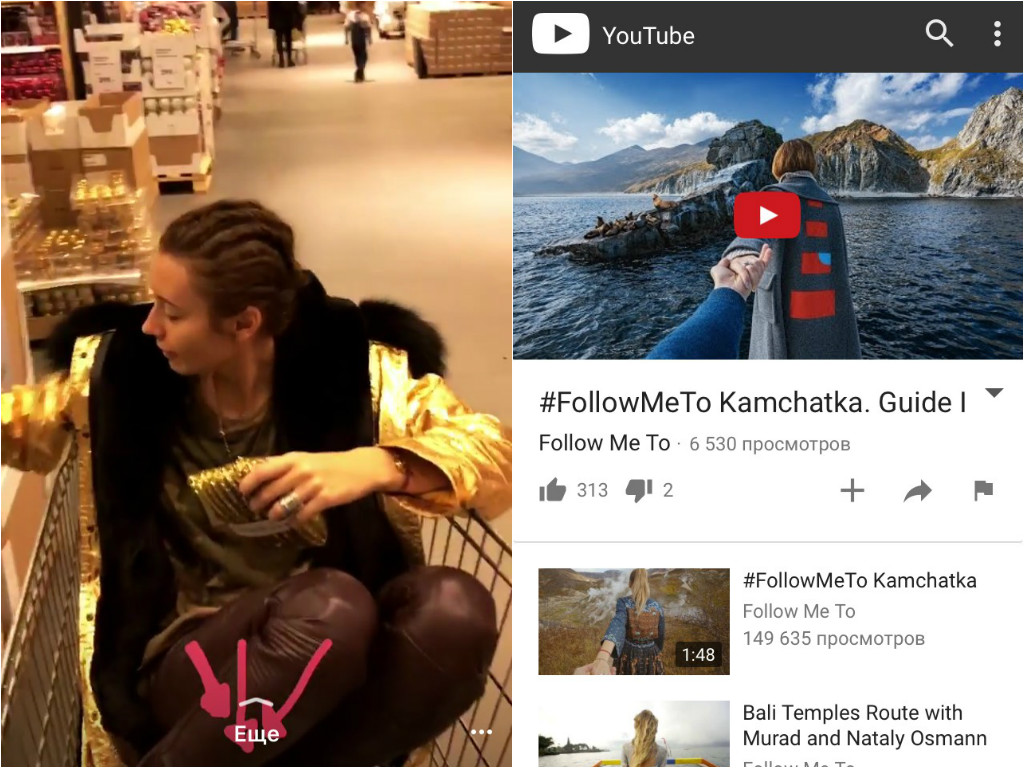
Освен текст и рисунка, Instagram Stories може добавяне на ефекти към снимки и видеоклипове. За да направите това, плъзнете наляво или надясно по екрана и изберете филтър. Има само шест от тях и често допълват съдържанието много добре. 
В Истории можете да добавяте снимки и видеоклипове, които вече имате на телефона си, от вашата галерия.Това е тайната на висококачествените снимки, качени в „истории“, както и филтрите и ефектите, които изглежда липсват в историите. Например, потребителите често качват видеоклипове, направени в Snapchat (знаете ли, когато човек има лице на куче и ближе екрана? Боже, дори писането е смешно)).
Така че имате възможност да обработвате снимки и видеоклипове във всяко приложение - и да ги качвате в истории.
Плъзнете пръста си отгоре надолу и ще изскочи прозорец със списък със снимки и видеоклипове, направени през последните 24 часа и запазени на телефона ви. Моля, обърнете внимание: само за последните 24 часа! Изберете съдържанието, което искате да качите, и то ще бъде в Stories.
Да си улесниш живота. Ако снимката е направена не през последния ден, а преди седмица/месец/година, обработете я в някое от приложенията (като VSCO или Snapseed) и я изтеглете на телефона си. Ще изглежда като нов. Дори не е нужно да го обработвате, просто го изтеглете в приложението и го качете обратно в телефона си.
 С Boomerang и видео е малко по-трудно. Номерът, който използвам, е да изпратя видео от телефона си в Google Диск или на имейла си и да го изтегля отново от там. Ако знаете по-добър начин, моля споделете????
С Boomerang и видео е малко по-трудно. Номерът, който използвам, е да изпратя видео от телефона си в Google Диск или на имейла си и да го изтегля отново от там. Ако знаете по-добър начин, моля споделете????
Можете също така спокойно изтрийте снимка или видеоот Истории. За да направите това, щракнете върху трите точки в долния десен ъгъл.
Дори и да не изтриете снимката, тя ще изчезне от емисията ви след 24 часа, не забравяйте за това.

Какъв формат на снимката?
Много хора веднага започнаха да се оплакват от специфичния формат на снимките след появата на новата функция. Всъщност не е ясно защо снимките в Instagram Stories изглеждат увеличени.
Факт е, че Instagram настройва снимката към Stories, поради което част от снимката може да бъде изрязана. При това без възможност да избира какво точно да подстригва.
Например, имам снимка, която направих на телефона си в квадратен формат. Това прави Stories с него.

Какво да направите в този случай? Вариантите са няколко. Първият е да снимате директно в Instagram Stories (но тогава не можете да редактирате снимката). Второто е да снимате вертикално с телефона си, като краищата пак ще бъдат отрязани, но съвсем леко.
Третият вариант е да добавите рамка. Правя това по лесен начин: отварям снимка в галерията на телефона си и правя екранна снимка. Това се случва.

Мисля, че си струва да експериментирате с приложения, които ви позволяват да добавяте граници. Помните ли как беше преди Instagram да ви позволи да качвате повече от квадратни снимки? Тези приложения ще ви бъдат полезни отново. Истината е, че не се тревожа за това.
Как да оставяте коментари в Stories?
Няма начин. В „историите“ няма коментари и харесвания. Но е възможно да отговорите на публикация, като изпратите лично съобщение до лицето чрез директно съобщение. Например как изпратих комплимент на Полина.

Как да поставите на пауза „историите“?
Да, можете да спрете „историята“, за да прочетете текста на снимката, например. За да направите това, просто натиснете и задръжте пръста си върху екрана - снимките и видеоклиповете няма да се движат.
Как да обединим снимки и видеоклипове в една „история“?
Вашите публикации се събират в една история независимо. Просто качвате една снимка след друга, видеоклип, бумеранг - и приложението прави всичко вместо вас. Резултатът е селекция от събития за 24 часа. Колко публикации са направени може да се види най-отгоре - вижте лентата с тирета?
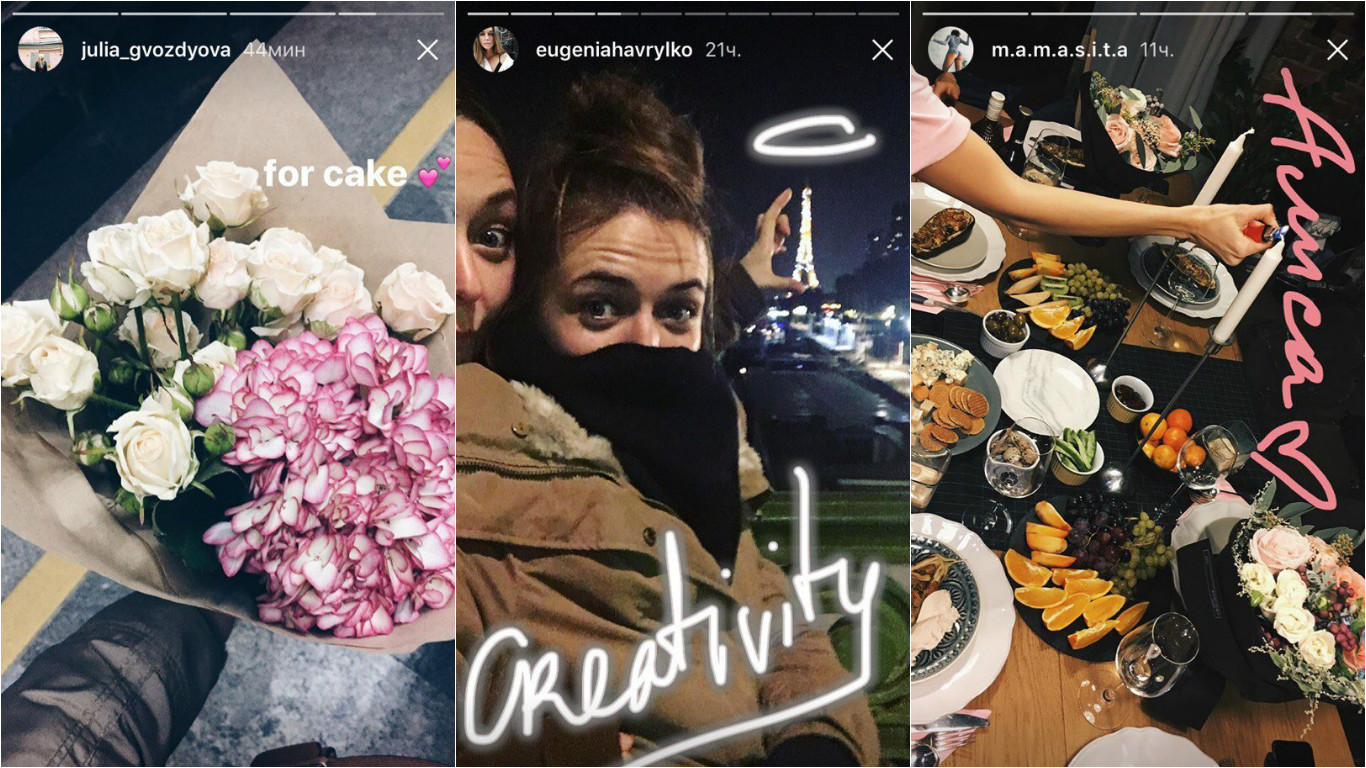
Чии „истории“ виждам?
Виждате истории на хора, които следвате. Техните „истории“ се появяват една след друга в горната част на новинарската емисия. Новите „истории“ са очертани с цветен ореол.
Щраквайки върху аватара на човек, ще видите неговата „история“. Преходът между „историите“ става автоматично, но можете да ускорите процеса, като докоснете екрана с пръст. Е, ако натиснете наляво и надясно на екрана, ще се движите между „историите“ на различни потребители.
Можете също да видите „историята“ на човека в неговия профил: неговият аватар е очертан в ярък цвят.

 Възможно ли е да изключите нечии „истории“?
Възможно ли е да изключите нечии „истории“?
Ако следвате човек, но не искате да виждате неговите „истории“, можете да ги скриете.
За да направите това, отидете в емисията с новини, намерете „историята“ на човека, който искате да скриете - натиснете с пръст и задръжте за няколко секунди. Ще се появи екран с бутон „скриване на историите на @user“. Натиснете и издишайте. Вече няма да виждате „историята“ на този човек.
Можете отново да видите „истории“. За да направите това, превъртете до края на емисията Stories – там ще видите профилите на онези, които сте скрили. Кликнете върху аватара, задръжте за няколко секунди и същото поле ще се появи пред вас с възможност за връщане на профила в емисията.
Ще види ли човекът, че съм гледал неговата „история“?
Да, запомнете това, ако гледате нечия "история", човекът ще разбере за това. Броят на прегледите се показва под снимката и ако издърпате екрана нагоре, ще се появи списък с всички потребители, които са видели вашата „история“. Само вие можете да направите това, тоест другите потребители не знаят колко хора са видели вашата „история“.

Между другото, списъкът не показва колко пъти човек е гледал вашата „история“. Така че ще е трудно да разбера фенове????
Кой е първият, който се вижда в списъка с моите „истории“?
Когато отворите списъка с тези, които са гледали вашите истории, в горната част обикновено виждате онези потребители, с които взаимодействате най-активно: давайте им харесвания и получавате в замяна, коментирайте техните публикации и те са ваши, общувайте в директни съобщения. Най-вероятно виждате техните „истории“ сред първите във вашата емисия.
Защо казвам „най-вероятно“ и „обикновено“ е, защото Instagram не разкрива своите алгоритми и тогава е трудно да се каже със сигурност. Това са мои лични наблюдения.
Възможно ли е тайно да гледате нечия "история"?
Не, Instagram не предлага тази опция. И все още не съм намерил никакви приложения, които могат да ви направят „невидим“.
Вярно е, че при предишния преглед получих много коментари, че „невидимите“ функции вече са се появили в Stories. Например, едно момиче каза, че вижда същия брой гледания на своята „история“, но когато отвори списъка, има няколко по-малко от тях. Не съм наблюдавал подобно явление в моите акаунти, но мисля, че е по-вероятно да е бъг в „историите“, отколкото появата на „невидими“. Времето ще покаже.
Кой вижда моята „история“?
Всичко зависи от настройките за поверителност на вашия акаунт. Вие затворен профил? Тогава само вашите одобрени абонати, тези, които са ваши приятели, виждат вашата „история“. Външни хора не могат да видят вашите истории.